Finder에 숨겨진 파일과 폴더를 표시하는 방법은 무엇입니까?
파인더에서 숨겨진 파일과 폴더를 표시하는 것은 다양한 방식으로 달성 할 수 있습니다. 1. 바로 가기 키 명령 Shift를 사용하십시오. 숨겨진 파일의 디스플레이 상태를 일시적으로 전환 할 수 있으며 빠른 시청에 적합합니다. 2. 명령 기본값을 입력하여 COM.Apple.Finder AppleshowAllFiles 예 및 재시작 파인더를 영구 디스플레이를 달성하려면 오랫동안 시스템 안정성의 오해를 방지하는 것이 권장되지는 않습니다. 3. Hiddenme, Onyx 또는 Tinkertool과 같은 타사 도구를 사용하여 터미널에 익숙하지 않은 사용자에게 적합한 디스플레이 상태를 전환하기위한 그래픽 인터페이스를 제공하십시오. 각 방법에는 자체 적용 가능한 시나리오가 있으며, 바로 가기 키는 가장 편리하고 터미널 설정은 특정 요구가있는 사용자에게 적합하며 타사 도구는보다 친숙한 운영 경험을 제공하며 실제 요구에 따라 선택을 결정해야합니다.
Finder에 숨겨진 파일과 폴더를 표시하는 것은 실제로 어렵지 않습니다. 핵심은 작동 방법을 알아야한다는 것입니다. MACOS는 시스템 보안을 위해 기본적으로 일부 파일을 숨기는 데 사용되지만 때로는 프로그램 디버깅, 구성 수정 또는 캐시 청소와 같은 파일을 봐야합니다.
바로 가기 키가있는 숨겨진 파일의 빠른 표시
가장 쉬운 방법은 바로 가기 키를 사용하는 것입니다 : 명령 Shift. (기간) . 이 방법은 파인더 창을 열었던 상황에 적합합니다.
- 폴더 나 데스크탑을 엽니 다
- 명령 Shift를 누릅니다.
- 숨겨진 파일과 폴더가 즉시 나타나고 다시 누르면 숨겨진 것을 복원합니다.
이 방법의 장점은 편리하고 빠르며 임시 시청에 적합하다는 것입니다. 그러나 이것은 임시 스위치 상태 일뿐입니다. 파인더를 다시 시작하거나 창을 다시 열면 기본 설정이 복원 될 수 있습니다.
터미널 명령을 통한 숨겨진 파일의 영구 표시
Finder가 항상 숨겨진 파일을 표시하려면 터미널에서 여러 명령을 실행하여 수행 할 수 있습니다.
- 터미널 앱 열기 (응용 프로그램 → 유틸리티에서 찾을 수 있음)
- 다음 명령을 입력하고 Enter를 누릅니다.
기본값은 com.apple.finder AppleshowAllFiles를 쓰십시오
- 그런 다음이 명령을 입력하여 설정을 적용하도록하십시오.
Killall Finder
현재 Finder가 다시 시작되고 모든 숨겨진 파일이 지속적으로 표시됩니다. 다시 변경하려면 위의 첫 번째 명령에서 YES NO 로 변경 한 다음 Finder를 다시 시작하십시오.
참고 :이 "영구적 인"방법은 효과적이지만 일부 시스템 파일이 실수로 삭제되거나 수정되면 시스템 불안정성을 유발할 수 있기 때문에 오랫동안 열리는 것이 좋습니다.
기타 대안 : 타사 도구를 사용하십시오
터미널 명령을 사용하는 데 익숙하지 않은 경우, 숨겨진 파일의 디스플레이 상태를 전환하기 위해 경량 타사 도구를 설치하는 것을 고려할 수도 있습니다. 예를 들어:
- Hiddenme : 한 번의 클릭으로 숨겨진 파일 디스플레이를 전환하는 작은 메뉴 표시 줄 도구
- Onyx 또는 Tinkertool :보다 포괄적 인 시스템 유지 보수 도구는 숨겨진 파일을 표시하는 옵션도 지원합니다.
이러한 도구의 장점은 인터페이스 친화적이며 명령을 입력 할 필요가 없다는 것입니다.이 도구는 터미널에 익숙하지 않은 사용자에게 적합합니다. 그러나 다운로드 할 때 소스가 신뢰할 수 있는지 여부에주의를 기울이고 맬웨어 소개를 피하십시오.
기본적으로 이러한 방법 만 있으며 사용 시나리오에 따라 선택할 수 있습니다. 때때로 바로 가기 키를 사용하십시오. 오랫동안 표시하려면 시스템 설정을 변경하십시오. 문제를 두려워하면 타사 도구를 사용하십시오. 각 방법에는 자체 응용 프로그램이 있습니다. 핵심은 명령 시프트를 기억하는 것입니다. 이 바로 가기 키는 종종 도움이 될 수 있습니다.
위 내용은 Finder에 숨겨진 파일과 폴더를 표시하는 방법은 무엇입니까?의 상세 내용입니다. 자세한 내용은 PHP 중국어 웹사이트의 기타 관련 기사를 참조하세요!

핫 AI 도구

Undress AI Tool
무료로 이미지를 벗다

Undresser.AI Undress
사실적인 누드 사진을 만들기 위한 AI 기반 앱

AI Clothes Remover
사진에서 옷을 제거하는 온라인 AI 도구입니다.

Clothoff.io
AI 옷 제거제

Video Face Swap
완전히 무료인 AI 얼굴 교환 도구를 사용하여 모든 비디오의 얼굴을 쉽게 바꾸세요!

인기 기사

뜨거운 도구

메모장++7.3.1
사용하기 쉬운 무료 코드 편집기

SublimeText3 중국어 버전
중국어 버전, 사용하기 매우 쉽습니다.

스튜디오 13.0.1 보내기
강력한 PHP 통합 개발 환경

드림위버 CS6
시각적 웹 개발 도구

SublimeText3 Mac 버전
신 수준의 코드 편집 소프트웨어(SublimeText3)
 Windows 11에서 파일과 폴더를 숨기고 검색에서 제거하는 방법은 무엇입니까?
Apr 26, 2023 pm 11:07 PM
Windows 11에서 파일과 폴더를 숨기고 검색에서 제거하는 방법은 무엇입니까?
Apr 26, 2023 pm 11:07 PM
<h2>Windows 11 검색에서 파일 및 폴더를 숨기는 방법</h2><p>가장 먼저 살펴봐야 할 것은 Windows 검색 파일의 위치를 사용자 지정하는 것입니다. 이러한 특정 위치를 건너뛰면 보호하려는 파일을 숨기는 동시에 결과를 더 빨리 볼 수 있습니다. </p><p>Windows 11 검색에서 파일과 폴더를 제외하려면 다음 단계를 따르세요. </p><ol&
 iPadOS 16을 다운그레이드하는 2가지 간단한 방법을 공유해 주세요!
Jan 07, 2024 pm 12:02 PM
iPadOS 16을 다운그레이드하는 2가지 간단한 방법을 공유해 주세요!
Jan 07, 2024 pm 12:02 PM
iPadOS16 베타 버전 또는 최신 공식 버전으로 업그레이드한 후 iPad가 더욱 안정적인 iPadOS15/16 공식 버전으로 다시 다운그레이드하려는 경우 다음 두 가지 방법으로 다운그레이드할 수 있습니다. 방법 1: Finder 또는 iTunes를 사용하여 iPadOS16을 다운그레이드합니다. iPadOS15/16 시스템 펌웨어 패키지(.ipsw 형식)를 미리 다운로드하도록 선택하거나 Mac의 Finder 또는 Windows의 iTunes를 사용하여 복구 모드로 들어간 후 자동으로 펌웨어 패키지를 다운로드할 수 있습니다. . 기기에 따라 다음 방법을 선택하여 복구 모드로 들어갈 수 있습니다. Face ID가 지원되는 iPad 모델: 볼륨 높이기 버튼을 눌렀다가 빠르게 놓습니다. 볼륨 작게 버튼을 누른 다음
 Mac에서 폴더에 텍스트 파일을 만드는 방법
Apr 15, 2023 pm 01:52 PM
Mac에서 폴더에 텍스트 파일을 만드는 방법
Apr 15, 2023 pm 01:52 PM
Automator를 사용하여 Mac의 폴더에 새 텍스트 파일 만들기 Automator는 스크립트를 작성하고 자동화할 수 있는 강력한 응용 프로그램입니다. 이 경우 Finder의 어느 곳에서나 실행하여 현재 폴더 위치에 새 텍스트 파일을 생성할 수 있는 Automator 빠른 동작을 생성하겠습니다. 따라서 약간의 설정만으로 언제 어디서나 새 텍스트 파일을 생성하는 기능에 쉽게 액세스할 수 있습니다. Mac에서 Automator 앱을 열고 새 "빠른 작업" 만들기를 선택합니다. 검색 기능을 사용하고 "AppleScript"를 검색한 다음 두 번 클릭하거나 AppleScri를 실행합니다.
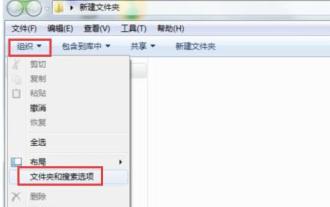 WIN7에서 숨겨진 파일을 여는 간단한 방법
Mar 26, 2024 pm 06:06 PM
WIN7에서 숨겨진 파일을 여는 간단한 방법
Mar 26, 2024 pm 06:06 PM
1. 컴퓨터 바탕 화면에서 파일을 열고 왼쪽 상단의 구성 → 폴더 및 검색을 클릭하세요. 2. 창에서 보기 옵션을 클릭한 후 고급 설정에서 숨김 파일, 폴더 및 드라이브를 표시하려면 클릭을 선택하고 확인을 클릭합니다.
 Linux 시스템에서 파일 및 폴더를 숨기는 간단한 팁
Jan 10, 2024 am 09:41 AM
Linux 시스템에서 파일 및 폴더를 숨기는 간단한 팁
Jan 10, 2024 am 09:41 AM
Linux 파일 시스템에서 파일이나 폴더를 숨기고 싶었지만 방법을 몰랐던 적이 있습니까? 걱정하지 마십시오. 생각보다 복잡하지 않으며 빠르고 효율적으로 수행할 수 있습니다. 이 가이드에서는 Linux에서 파일과 폴더를 효과적으로 숨기는 간단한 방법을 다룹니다. 숨겨진 항목 외에도 터미널과 파일 관리자에서 이러한 숨겨진 항목을 표시하는 방법에 대해서도 설명합니다. 숨겨진 파일/디렉토리 Linux 파일 시스템에서 파일을 숨기는 것은 Unix 운영 체제의 오랜 버그로 인해 발생합니다. 얼마 후 많은 사람들이 이 기능을 채택하고 기능으로 간주했습니다. 파일이나 디렉터리를 숨기는 방법은 Windows보다 훨씬 간단합니다. 전체를 숨기려면
 Win11에서 숨겨진 파일을 표시하는 방법은 무엇입니까? Win11에서 숨겨진 파일을 표시하는 방법
Feb 11, 2024 pm 05:00 PM
Win11에서 숨겨진 파일을 표시하는 방법은 무엇입니까? Win11에서 숨겨진 파일을 표시하는 방법
Feb 11, 2024 pm 05:00 PM
win11 시스템에 숨김 파일이나 폴더를 설정했는데, 찾아야 할 때 폴더를 찾을 수 없으면 어떻게 해야 하나요? win11 숨김 파일만 표시하면 되는데, win11 숨김 파일을 표시하는 방법은 무엇입니까? 아래 편집기에서 구체적인 작업 방법을 알려드립니다. 구체적인 조작 방법은 다음과 같습니다. 1. 먼저 원하는 폴더를 열고 툴바에서 [pho]를 클릭합니다. 2. 팝업 메뉴에서 [표시]를 클릭하세요. 3. 최종 확장된 보조 메뉴에서 [숨겨진 항목]을 체크하면 숨겨진 파일과 폴더가 표시됩니다.
 U 디스크 파일을 해독하고 손실된 데이터를 쉽게 검색하기 위한 숨겨진 팁
Feb 07, 2024 pm 03:45 PM
U 디스크 파일을 해독하고 손실된 데이터를 쉽게 검색하기 위한 숨겨진 팁
Feb 07, 2024 pm 03:45 PM
서문: 디지털 시대에 USB 플래시 드라이브는 일상생활에 없어서는 안 될 저장 도구가 되었습니다. 하지만 USB 플래시 드라이브에 있는 중요한 파일을 실수로 삭제하거나 잃어버리는 경우가 있어 매우 고민스럽습니다. 이 문서에서는 손실된 데이터를 쉽게 복구하는 데 도움이 되는 USB 플래시 드라이브 파일 암호 해독에 대한 몇 가지 숨겨진 팁을 공개합니다. 도구 자료: 시스템 버전: Windows 10 브랜드 모델: Dell 넣고 폴더 속성을 숨김으로 설정하세요. 이렇게 하면 USB 플래시 드라이브를 다른 사람이 사용하더라도 숨겨진 폴더를 찾기가 어렵습니다. 2. 파일 이름 암호화: U 디스크 번호 사용
 숨겨진 파일을 찾는 방법
Feb 14, 2024 pm 10:58 PM
숨겨진 파일을 찾는 방법
Feb 14, 2024 pm 10:58 PM
컴퓨터에 폴더가 많이 있습니다. 폴더를 사용하는 동안 실수로 폴더를 숨긴 경우 어떻게 해야 합니까? 숨겨진 폴더를 표시하는 방법은 무엇입니까? 오늘은 숨겨진 폴더를 표시하는 방법과 작업 중 실수로 삭제한 경우 복구하는 방법을 알려드리겠습니다. 1. 폴더가 숨겨져 있는 경우 다른 사람이 볼 수 없도록 개인 데이터를 어떻게 표시합니까? 일반적으로 폴더를 숨기려면 이렇게 하면 됩니다. [win+r]을 마우스 오른쪽 버튼으로 클릭하여 설정 창을 열고 숨겨진 위치를 선택한 후 [폴더]를 찾아 [숨기기] 버튼을 클릭하세요. 그러면 폴더가 숨겨집니다. 숨겨진 폴더를 표시하도록 설정하는 방법은 무엇입니까? 방법도 매우 간단합니다. 숨겨진 폴더를 표시하려면 아래 단계를 따르세요. 데모 모델: ASUS







